LibreOffice Calc Data Menu (Alt + D):-
विभिन्न प्रकार के डाटा की Setting करने के लिए जाता Data Menu है। इसके अंतर्गत निम्नलिखित विकल्प दिये गए हैं-

Sort:-
डाटा को क्रम में करने के लिए इसका उपयोग किया जाता है।
Sort Ascending:-
डाटा को आरोही क्रम (बढ़ते क्रम) में करने के लिए इसका उपयोग किया जाता है।
Sort Descending:-
डाटा को अवरोही क्रम (घटते क्रम) में करने के लिए इसका उपयोग किया जाता है।
Auto Filter:-
डाटा में से किसी विशेष डाटा को छाटकर अलग करने के लिए इसका उपयोग किया जाता है।
More Filter:-
फ़िल्टर किये गए डाटा को और कई बार फ़िल्टर करने के लिए इसका उपयोग किया जाता है। इसके अंतर्गत और भी कई विकल्प दिए गए हैं, जैसा कि आप नीचे image में देख सकते हैं।
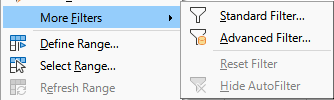
(i) Standard Filter:-
Data को किसी शर्त जैसे- से बड़ा, के बराबर, सबसे बड़ा, सबसे छोटा इत्यादि के आधार पर Filter करने के लिए इसका उपयोग किया जाता है।
(ii) Advanced Filter:-
किसी विशेष डाटा के आधार पर डाटा को फ़िल्टर करने के लिए इसका उपयोग किया जाता है।
(iii) Reset Filter:-
फ़िल्टर किये गए डाटा को रिसेट करने के लिए इसका उपयोग किया जाता है।
(iv) Hide Auto Filter:-
Auto Filter को देखने व छिपाने के लिए इसका उपयोग किया जाता है।
Define Range:-
सेलेक्ट किये गए cell का नामकरण करने के लिए इसका उपयोग किया जाता है।
Select Range:-
Cell Range को सेलेक्ट करने के लिए इसका उपयोग किया जाता है।
Refresh Range:-
सेलेक्ट किये गए range में परिवर्तन करने के लिए इसका उपयोग किया जाता है।
Pivot Table:-
सेलेक्ट किये गए डाटा के आधार पर टेबल बनाने के लिए इसका उपयोग किया जाता है। इसका उपयोग करने पर अलग से Pivot Table Sheet नामक एक sheet open होता है, जिस पर टेबल बनकर आएगा। Pivot Table के लिए नीचे एक टेबल दिया गया है।
|
Name |
Salary |
DA |
|
Ram |
5000 |
500 |
|
Rahul |
15000 |
1500 |
|
Sahil |
7000 |
700 |
|
Ajay |
12000 |
1200 |
Calculate:-
डाटा को Calculate करने के लिए इसका उपयोग किया जाता है। इसके अंतर्गत निम्न उपविकल्प दिए गए हैं-

(i) Recalculate (F9):-
Calculate किये गए डाटा को दुबारा से calculate करने के लिए इसका उपयोग किया जाता है।
(ii) Recalculate Hard (Ctrl + Shift + F9):-
Calculate किये गए डाटा को जल्दी से दुबारा calculate करने के लिए इसका उपयोग किया जाता है।
(iii) Formula to Value:-
किसी cell में फार्मूला लगाने के बाद फार्मूला को हटा के उसके स्थान पर सिर्फ value दिखाने के लिए इसका उपयोग किया जाता है।
(iv) Auto Calculate:-
डाटा को स्वतः ही calculate करने के लिए इसका उपयोग किया जाता है।
Validity:-
सेलेक्ट किये गए cells में किसी Condition (शर्त) के आधार पर entry करने के लिए इसका उपयोग किया जाता है।
Sub Totals:-
सेलेक्ट किये गए cells का Subtotal करने के लिए इसका उपयोग किया जाता है।
Form:-
सेलेक्ट किये गए डाटा के आधार पर फॉर्म बनाने के लिए इसका उपयोग किया जाता है।
Text to Columns:-
एक ही cell में लिखे गए डाटा को अलग अलग कॉलम में करने के लिए इसका उपयोग किया जाता है।
Consolidate:-
सेलेक्ट किये गए डाटा को विभिन्न फोर्मुलास के द्वारा calculate करने अथवा cell value को किसी दूसरी cell में कॉपी करने के लिए इसका उपयोग किया जाता है।
Group and Outline:-
इसके अंतर्गत निम्लिखित विकल्प आते हैं-

Group {F12}:-
सेलेक्ट किये गए Rows अथवा Columns को एक समूह में करने के लिए इसका उपयोग किया जाता है।
(ii) Ungroup {Ctrl + F12}:-
Group किये गए Rows and Columns को अलग – अलग करने के लिए इसका उपयोग किया जाता है।
(iii) AutoOutline:-
सेलेक्ट किये गए डाटा की आउटलाइन को देखने के लिए इसका उपयोग किया जाता है।
(iv) Remove Outline:-
आउटलाइन को हटाने के लिए इसका उपयोग किया जाता है।
